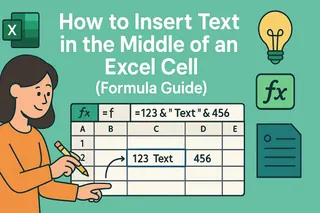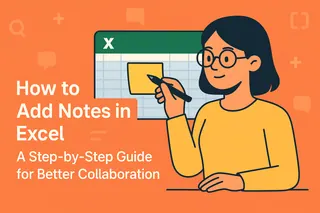Seamos realistas: Excel es el héroe anónimo de la oficina, pero arrastrar fórmulas manualmente en columnas interminables es un asesino de productividad. Ya sea que calcules objetivos de ventas o analices datos de encuestas, aplicar fórmulas a columnas enteras debería ser instantáneo, no tedioso.
Aquí la buena noticia: Excel tiene trucos integrados (y herramientas de IA como Excelmatic) para automatizar esto. ¡Adiós al síndrome del túnel carpiano por arrastrar celdas!
¿Por qué molestarse con fórmulas en columnas completas?
- Velocidad: Aplica cálculos a 10 o 10,000 filas en segundos.
- Precisión: Evita errores de copiar y pegar (todos hemos estado ahí).
- Futuro: ¿Añades datos nuevos? Las fórmulas se autocompletan en tablas.
Los métodos más rápidos (clasificados por nivel de pereza)
1. Haz doble clic en el controlador de relleno (el movimiento estrella)
- Escribe tu fórmula en la celda superior (ej.
=A2*B2). - Haz doble clic en el cuadradito de la esquina inferior derecha. ¡Boom! Excel llena toda la columna hasta la última fila con datos adyacentes.
2. Tablas de Excel: Configúralo y olvídate
- Convierte tu rango en tabla (
Ctrl+T). - Ingresa una fórmula en una celda—Excel la autocompleta hacia abajo y actualiza filas nuevas. Ideal para datos dinámicos.
3. Ctrl+D para guerreros del teclado
- Selecciona la celda con tu fórmula + todas las celdas objetivo debajo.
- Presiona
Ctrl+Dpara "rellenar hacia abajo".
4. Fórmulas matriciales (para usuarios avanzados)
- ¿Necesitas multiplicar dos columnas y sumar resultados? Usa
{=SUMA(A2:A100*B2:B100)}(presionaCtrl+Mayús+Enter).
5. Deja que la IA haga el trabajo (el toque secreto de Excelmatic)
¿Para qué escribir fórmulas manualmente si la IA puede generarlas? Excelmatic te permite:
- Describir tu objetivo (ej. "Calcular ganancias por fila").
- Aplicar fórmulas optimizadas al instante en columnas.
- Sin memorizar sintaxis—solo resultados.
Ejemplo: Pídele a Excelmatic "Añade 10% de impuesto a la columna C", y genera el resultado en una nueva columna.
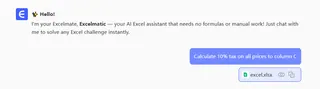
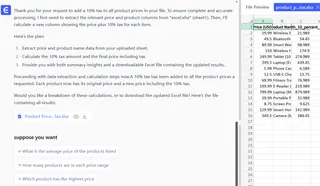
Consejo pro: Corrige errores al instante
¿Tienes errores #REF!? La IA de Excelmatic explica por qué y sugiere soluciones—como un terapeuta de hojas de cálculo.
Más allá de Excel: Automatización con IA
Mientras ChatGPT puede explicar cómo aplicar fórmulas, herramientas como Excelmatic lo ejecutan por ti:
- Sin pasos manuales: Describe, haz clic, listo.
- Maneja lógica compleja: IFs anidados, VLOOKUPs, lo que sea.
- Aprende tus patrones: Cuanto más lo usas, más inteligente se vuelve.
Veredicto final
Para tareas puntuales, los trucos de Excel funcionan. Pero si te ahogas en hojas de cálculo a diario, Excelmatic es el truco definitivo. Menos clics, más análisis—así debería ser el trabajo con datos.
Prueba Excelmatic gratis: Olvídate del trabajo tedioso con fórmulas. Deja que la IA haga el trabajo pesado mientras tú te enfocas en los insights.